Cách gỡ iOS Beta khỏi iPhone Hạ cấp từ iOS 18 Beta về iOS 18 hoặc iOS 17
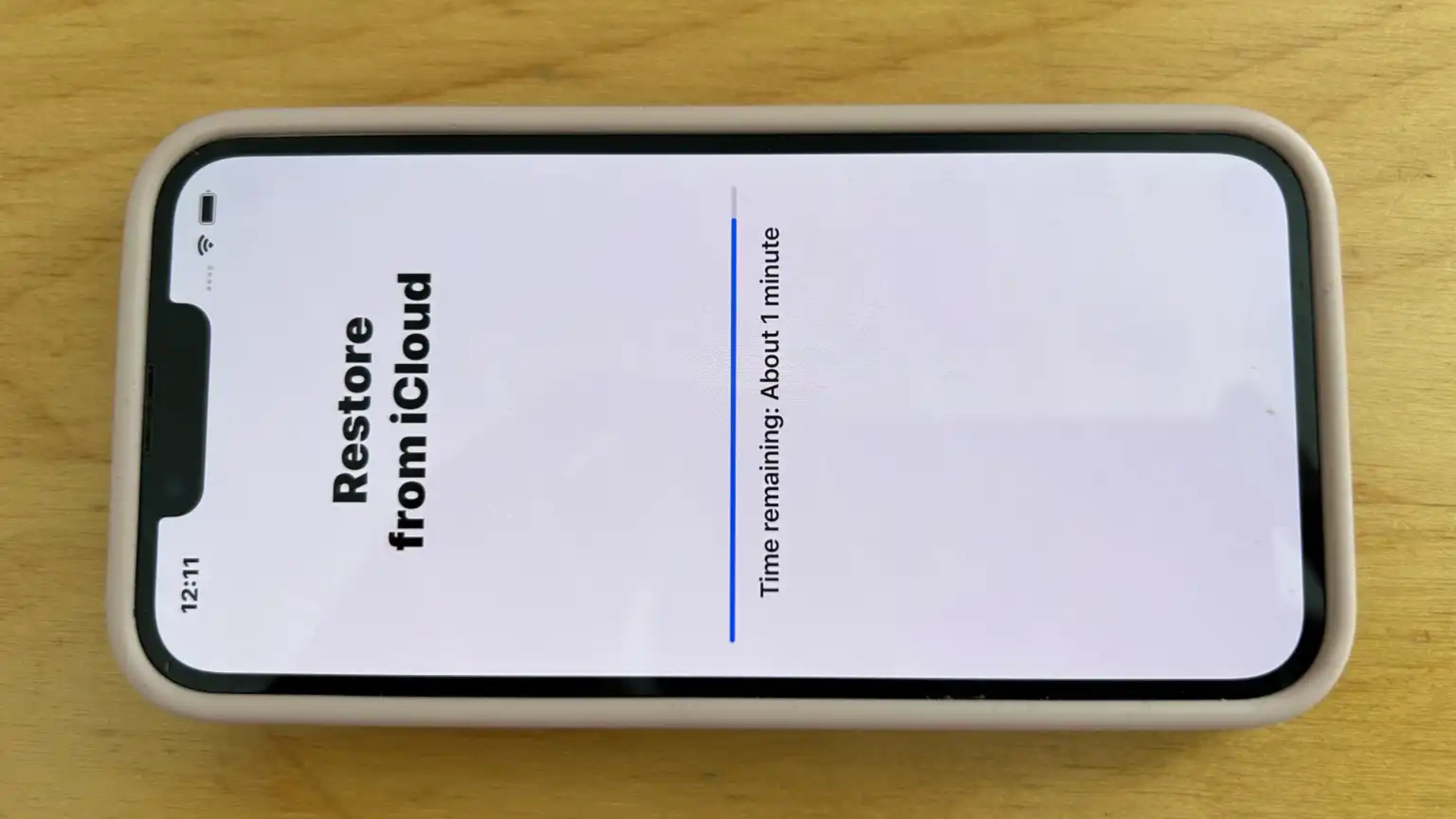
Bạn đã thử iOS 18 beta để trải nghiệm sớm các tính năng như Apple Intelligence (bài Apple Intelligence FAQ) nhưng gặp lỗi khó chịu? Đừng lo! Bài viết hướng dẫn chi tiết cách gỡ iOS beta khỏi iPhone, chuyển từ iOS 18 beta về iOS 18 chính thức hoặc hạ cấp về iOS 17, cùng cách dừng cập nhật beta và rời chương trình beta của Apple. Với các bước dễ hiểu, bạn sẽ khôi phục iPhone mượt mà như trước. Hãy bắt đầu!
Tại sao cần gỡ iOS Beta?
iOS beta (như iOS 18 beta) là phiên bản thử nghiệm, cho phép trải nghiệm sớm nhưng tiềm ẩn rủi ro:
- Lỗi thường gặp: Ứng dụng crash, pin hao nhanh, hoặc iPhone chạy chậm.
- Không ổn định: Một số ứng dụng (ngân hàng, công việc) có thể không hoạt động.
- Rủi ro nghiêm trọng: Hiếm gặp nhưng iPhone có thể bị “brick” (không hoạt động) đến khi có beta mới.
- Đã ra bản chính thức: iOS 18 chính thức ra mắt 16/9/2024, ổn định hơn beta.
Gỡ iOS beta giúp bạn:
- Chuyển sang iOS 18 chính thức để dùng ổn định.
- Hạ cấp về iOS 17 nếu không thích iOS 18.
- Dừng nhận cập nhật beta để tránh lỗi trong tương lai.
Cách dừng nhận cập nhật iOS Beta
Nếu bạn muốn dùng iOS 18 chính thức và không nhận beta nữa (như iOS 18.6 beta), chỉ cần tắt cập nhật beta. Cách này không xóa beta hiện tại nhưng ngăn iPhone tải beta mới.
Hướng dẫn
- Mở Settings trên iPhone.
- Chọn General > Software Update.
- Nhấn Beta Updates.
- Chọn Off.
- Nhấn Back để lưu.
Kết quả
- iPhone chỉ nhận cập nhật chính thức (khoảng 6 tuần/lần, như iOS 18.1, 18.2).
- Bạn vẫn thấy beta trong Software Update nhưng iPhone không tự tải.
- Để bật lại beta, lặp lại bước trên và chọn iOS Public Beta hoặc iOS Developer Beta.
Lưu ý: Nếu đang dùng iOS 18 beta, bạn cần cập nhật lên iOS 18 chính thức (xem mục dưới).
Cách chuyển từ iOS 18 Beta sang iOS 18 chính thức
Vì iOS 18 chính thức đã ra mắt (16/9/2024), chuyển từ iOS 18 beta sang bản chính thức rất dễ, không cần xóa dữ liệu.
Hướng dẫn
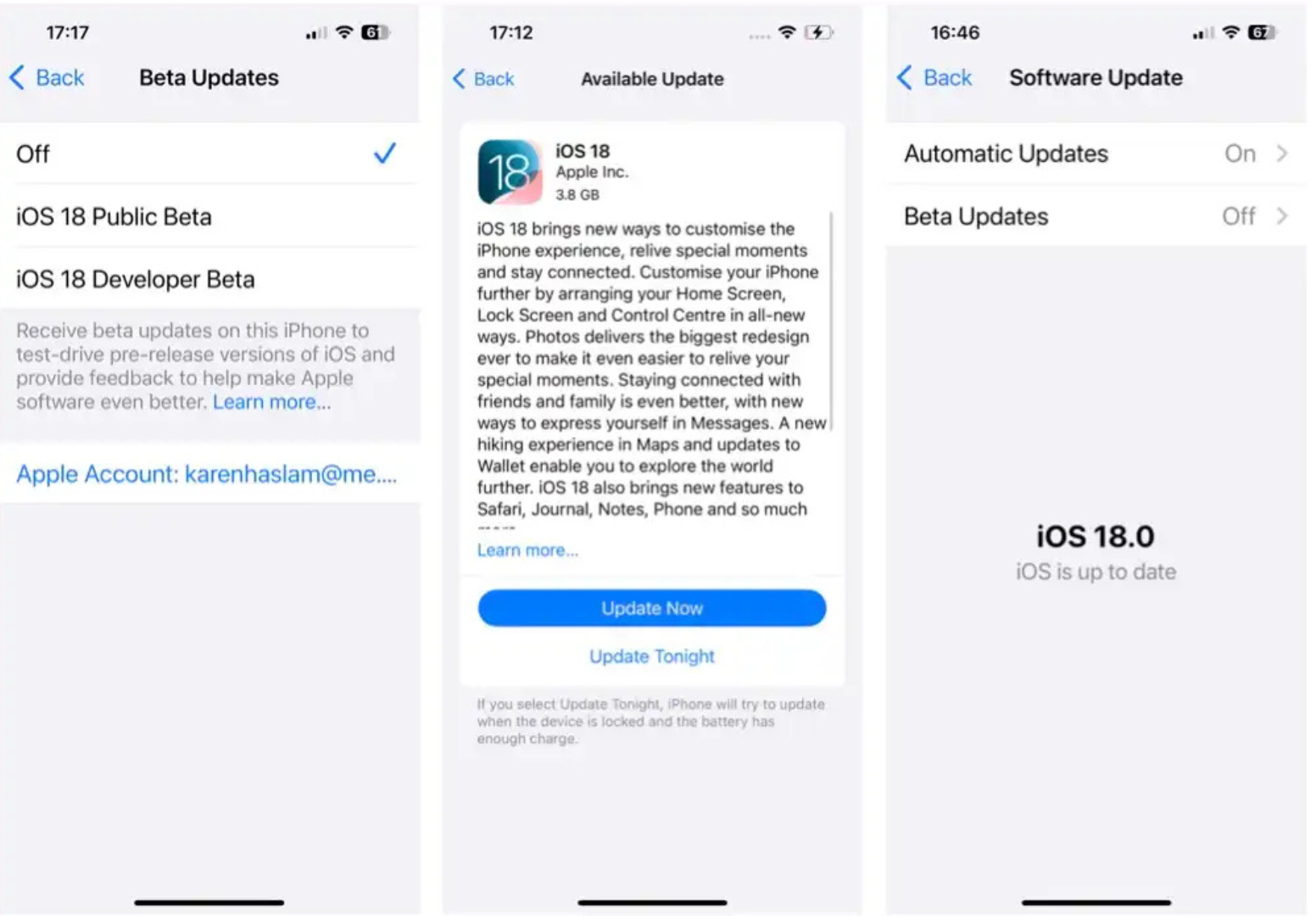
- Mở Settings > General > Software Update.
- Trong Beta Updates, chọn Off (như trên).
- Kiểm tra màn hình Software Update:
- Nếu thấy “iOS 18.0 is up to date” nhưng có dòng “Also Available: iOS 18.0” ở dưới, nhấn Update Now.
- Nếu không thấy, chờ vài phút hoặc khởi động lại iPhone.
- Chờ iPhone tải và cài iOS 18 chính thức (khoảng 15–30 phút, tùy tốc độ mạng).
Lưu ý
- Sao lưu trước: Dù hiếm gặp lỗi, sao lưu qua Settings > [Tên bạn] > iCloud > iCloud Backup > Back Up Now để an toàn.
- Sạc đầy: Dùng Anker MagGo Power Bank hoặc HyperJuice Qi2 (bài trước) để tránh hết pin khi cập nhật.
- Sau khi cài iOS 18, bạn có thể rời chương trình beta (xem mục dưới).
Cách hạ cấp từ iOS 18 Beta về iOS 17
Hạ cấp từ iOS 18 beta về iOS 17 phức tạp hơn, yêu cầu xóa toàn bộ iPhone và cài lại iOS 17. Điều này có thể làm mất dữ liệu nếu không có bản sao lưu trước khi cài beta.
Bước 1: Tải iOS 17 IPSW
- Truy cập ipsw.me trên máy tính.
- Chọn model iPhone (ví dụ: iPhone 15 Pro).
- Tải file iOS 17 mới nhất còn được Apple ký (signed), thường là iOS 17.7 (kiểm tra ngày 3/10/2024).
- Lưu file vào thư mục dễ tìm (như Downloads).
Bước 2: Tắt Find My iPhone
- Mở Settings trên iPhone.
- Nhấn [Tên bạn] > Find My > Find My iPhone.
- Tắt thanh trượt, nhập mật khẩu Apple ID để xác nhận.
Bước 3: Khôi phục iPhone qua Finder/iTunes
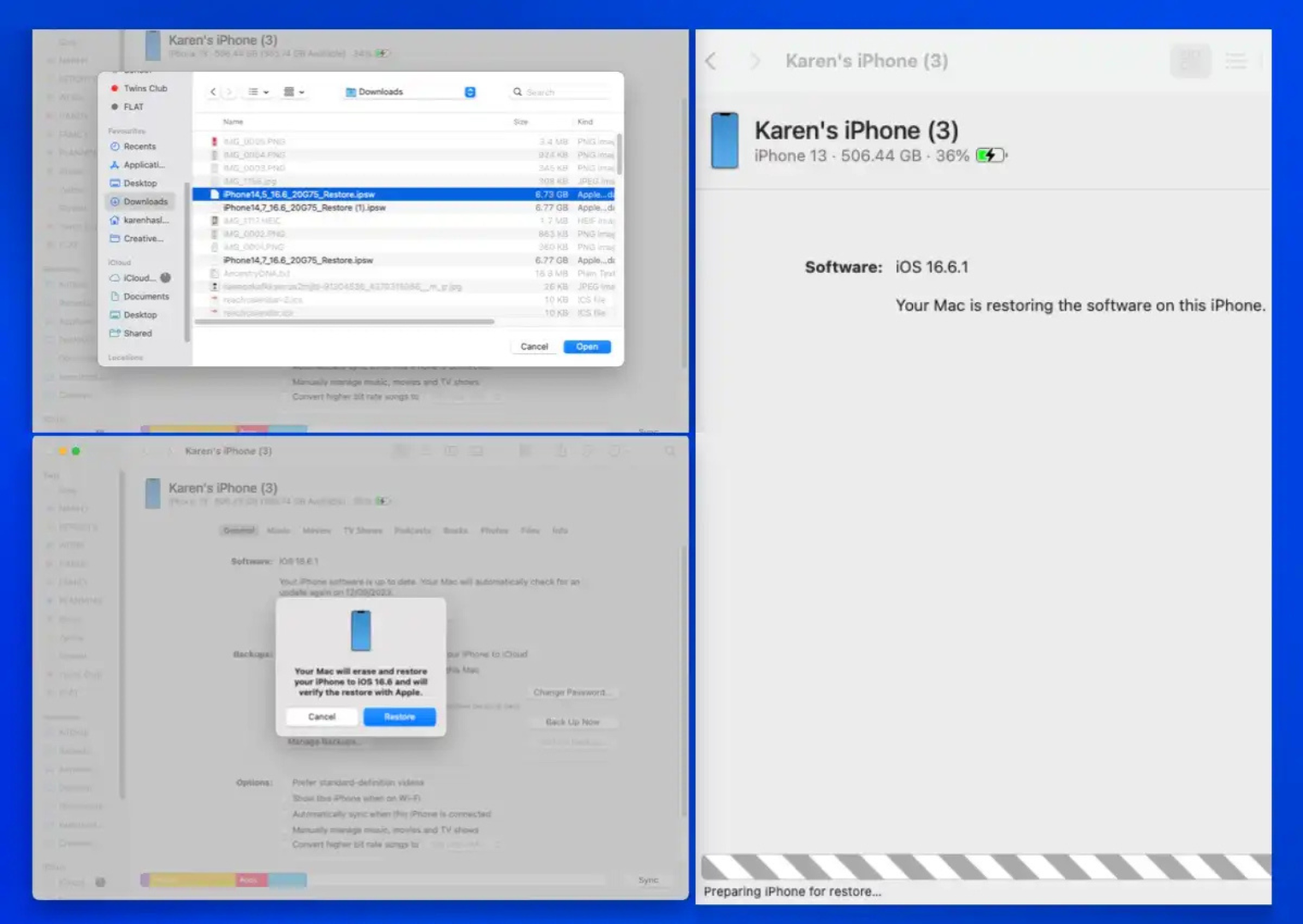
- Kết nối iPhone với máy tính (Mac dùng Finder, PC dùng iTunes).
- Mở Finder/iTunes, chọn iPhone trong danh sách thiết bị.
- Giữ phím Option (Mac) hoặc Alt (PC), nhấn Restore iPhone.
- Chọn file iOS 17 IPSW đã tải, nhấn Open.
- Xác nhận cài iOS 17, chờ 15–30 phút để xóa iPhone và cài iOS 17.
- iPhone sẽ khởi động lại như thiết bị mới.
Bước 4: Khôi phục từ iCloud Backup
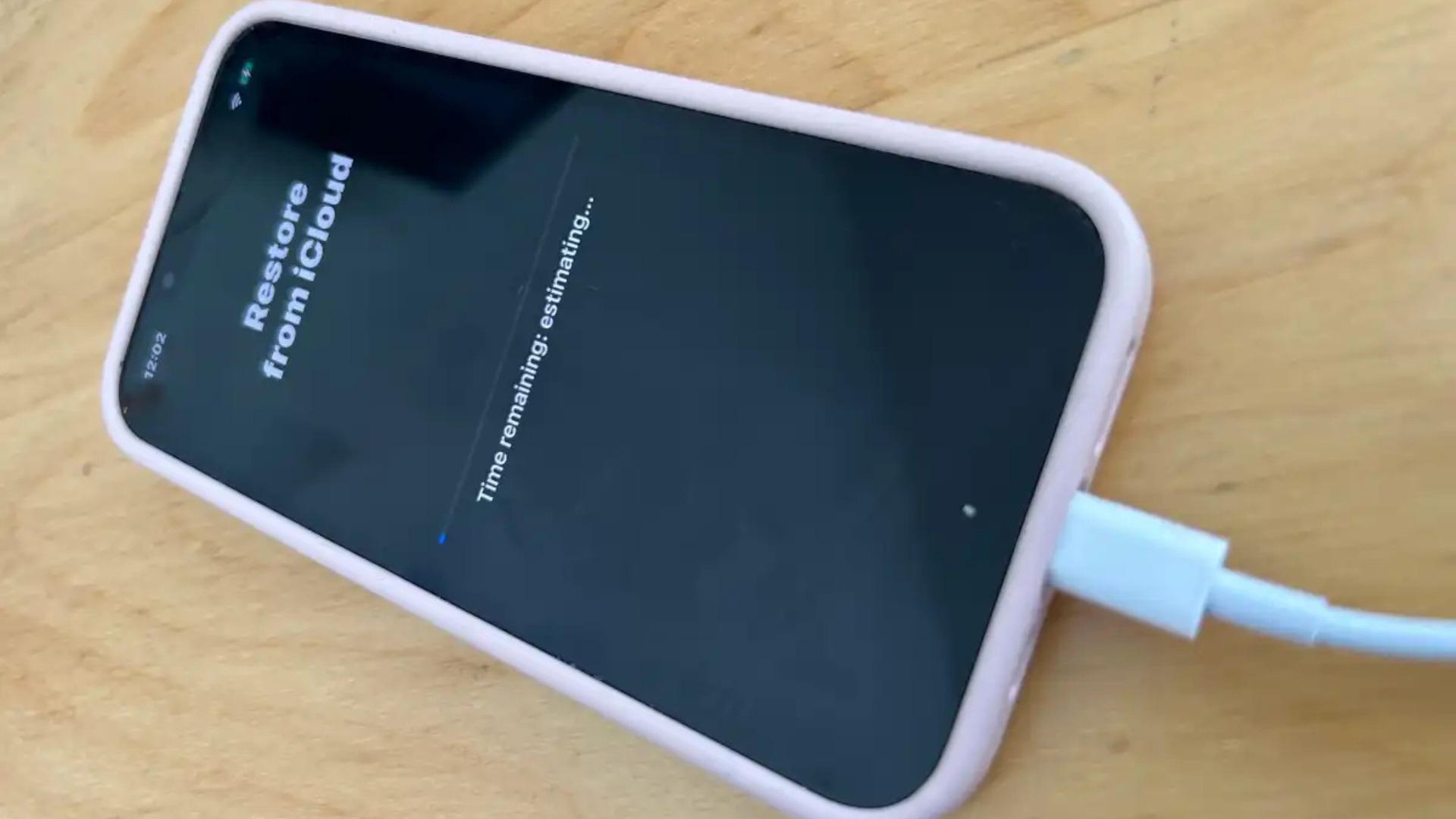
- Trên màn hình chào mừng, chọn ngôn ngữ và khu vực.
- Nhấn Set Up Manually.
- Tiếp tục đến màn hình Transfer Your Apps & Data, chọn From iCloud Backup.
- Đăng nhập Apple ID, chọn bản sao lưu trước khi cài iOS 18 beta (kiểm tra phiên bản iOS bằng cách nhấn vào bản sao lưu).
- Chờ khôi phục (có thể mất 30 phút–1 giờ, tùy dữ liệu).
Lưu ý:
- Sao lưu quan trọng: Bản sao lưu sau khi cài beta sẽ khôi phục iOS 18 beta. Dùng bản sao lưu iOS 17 hoặc dịch vụ iCloud (Photos, Messages) để lấy dữ liệu.
- Không có sao lưu: Bạn phải cài đặt iPhone như mới, dữ liệu có thể mất.
- Hướng dẫn chi tiết: Xem support.apple.com về khôi phục iPhone.
Cách dùng Recovery Mode để hạ cấp (nếu cần)
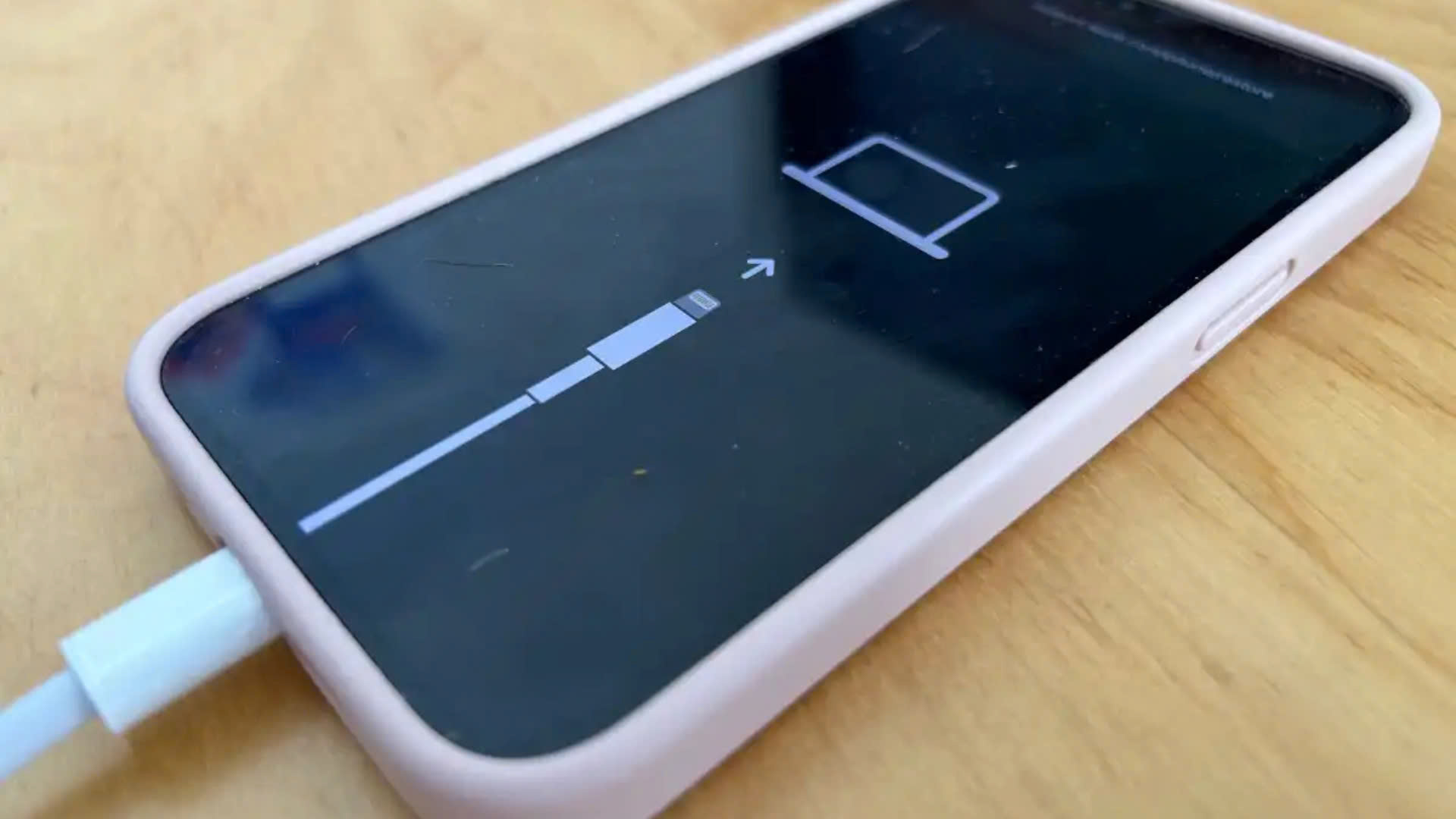
Nếu cách trên không hoạt động (do lỗi beta nghiêm trọng), dùng Recovery Mode để xóa iPhone và cài iOS 17.
Hướng dẫn
- Kết nối iPhone với máy tính (Mac/PC).
- Đưa iPhone vào Recovery Mode:
- Nhấn nhanh nút tăng âm lượng, rồi giảm âm lượng.
- Nhấn và giữ nút side (nguồn) đến khi thấy biểu tượng dây cáp và laptop (khoảng 10–20 giây).
- Trong Finder/iTunes, chọn Restore khi iPhone xuất hiện.
- Giữ Option/Alt, chọn file iOS 17 IPSW từ ipsw.me.
- Chờ xóa và cài iOS 17 (15–30 phút).
- Khôi phục từ iCloud Backup như trên.
Lưu ý: Recovery Mode xóa toàn bộ dữ liệu, cần sao lưu trước.
Cách rời chương trình iOS Beta
Để không thấy hoặc bị cám dỗ bởi beta trong tương lai (như iOS 19 beta, bài iOS beta), rời chương trình beta hoàn toàn.
Hướng dẫn
- Truy cập beta.apple.com trên iPhone hoặc máy tính.
- Đăng nhập bằng Apple ID đã dùng để tham gia beta.
- Nhấn Leave Program.
- Xác nhận rời chương trình.
Kết quả
- iPhone không hiển thị tùy chọn beta trong Settings > General > Software Update.
- Để tham gia lại (như iOS 19 beta, 7/2025), đăng ký tại beta.apple.com (bài Apple beta tester).
Cách xóa Beta Profile (iOS 16.3 trở về trước)
Trước iOS 16.4, iOS beta yêu cầu cài Beta Profile. Nếu iPhone dùng iOS 16.3 hoặc cũ hơn, xóa profile để gỡ beta:
Hướng dẫn
- Mở Settings > General > VPN & Device Management.
- Chọn iOS Beta Software Profile.
- Nhấn Remove Profile.
- Nhập mật mã iPhone.
- Nhấn Remove lần nữa để xác nhận.
- Khởi động lại iPhone.
Lưu ý
- Từ iOS 16.4, Apple bỏ Beta Profile, chỉ cần tắt Beta Updates hoặc rời chương trình.
- Nếu không thấy profile, iPhone có thể đã dùng cách mới (kiểm tra Software Update).
Mẹo khi gỡ iOS Beta
- Sao lưu cẩn thận: Dùng iCloud hoặc iTunes trước khi gỡ beta, đặc biệt khi hạ cấp về iOS 17 (bài 6 sai lầm iPhone).
- Kiểm tra iOS ký bởi Apple: File iOS 17 trên ipsw.me phải có nhãn “signed” (ví dụ: iOS 17.7, 3/10/2024).
- Sạc đầy: Dùng Anker Prime TB5 hoặc ốp lưng pin (bài trước) để tránh hết pin khi khôi phục.
- Tiết kiệm dung lượng: Xóa ứng dụng không dùng, bật tối ưu iCloud (Settings > Photos > Optimize iPhone Storage) trước khi cài iOS (bài 6 sai lầm iPhone).
- Dùng iPhone phụ: Nếu có iPhone cũ (như iPhone XR, bài iOS 19), thử beta trên đó để tránh rủi ro iPhone chính.
- Kiểm tra thiết bị: Đảm bảo iPhone tương thích iOS 17 hoặc iOS 18 (bài macOS tương thích).
- Bảo mật: Bật Find My và mật khẩu mạnh sau khi khôi phục (bài 6 sai lầm iPhone).
Kết luận
Gỡ iOS 18 beta khỏi iPhone dễ dàng nếu chuyển sang iOS 18 chính thức (16/9/2024) bằng cách tắt Beta Updates và cập nhật. Để hạ cấp về iOS 17, bạn cần xóa iPhone, cài iOS 17 qua ipsw.me, và khôi phục từ iCloud Backup trước beta. Đừng quên rời chương trình beta tại beta.apple.com để tránh beta tương lai như iOS 19 beta (bài iOS beta). Kết hợp với Anker MagGo Power Bank, JBL Flip 7 (bài trước) và mẹo từ 6 sai lầm iPhone, bạn sẽ khôi phục iPhone mượt mà. Bạn gặp lỗi gì với iOS 18 beta? Chia sẻ nhé!


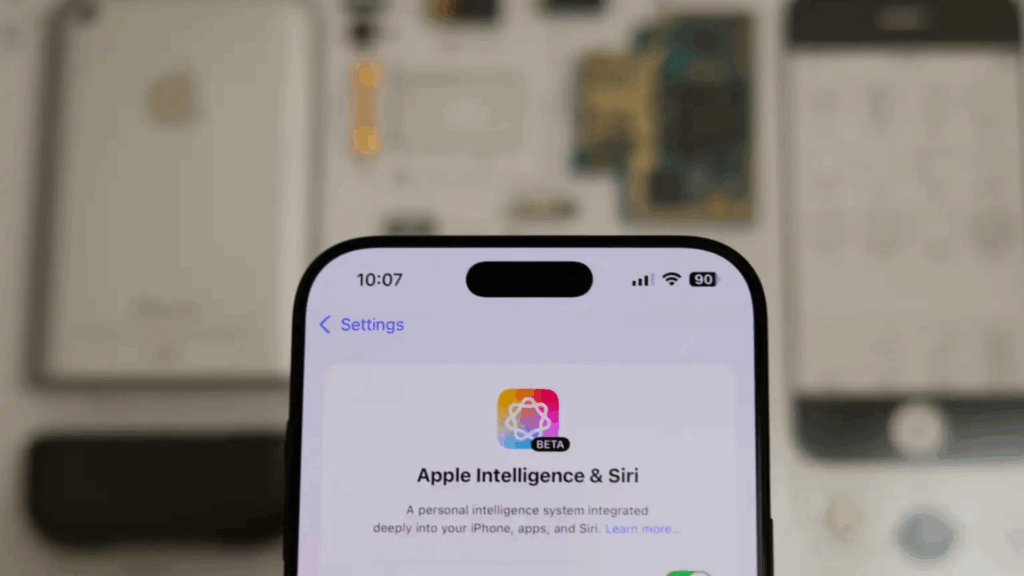
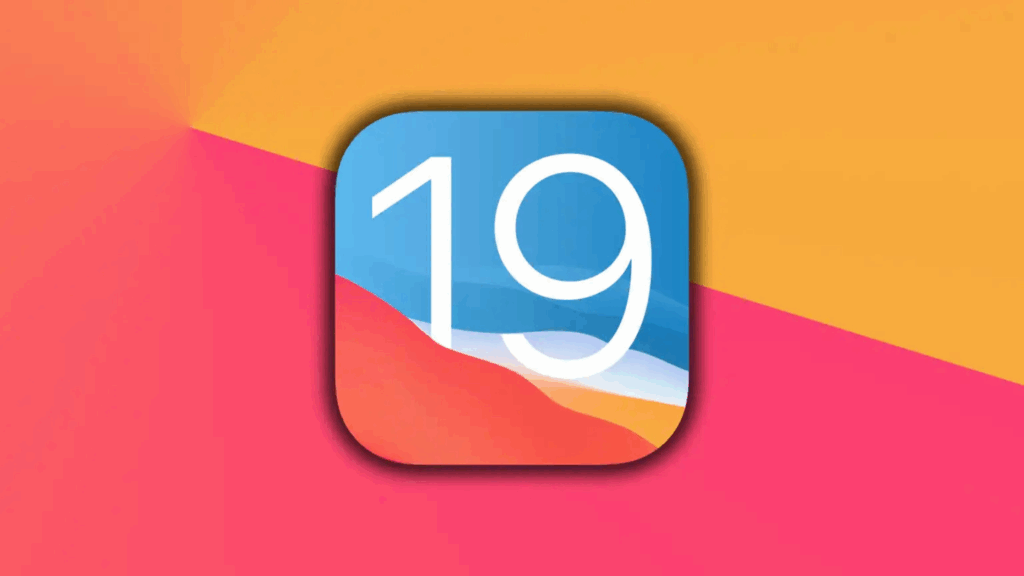


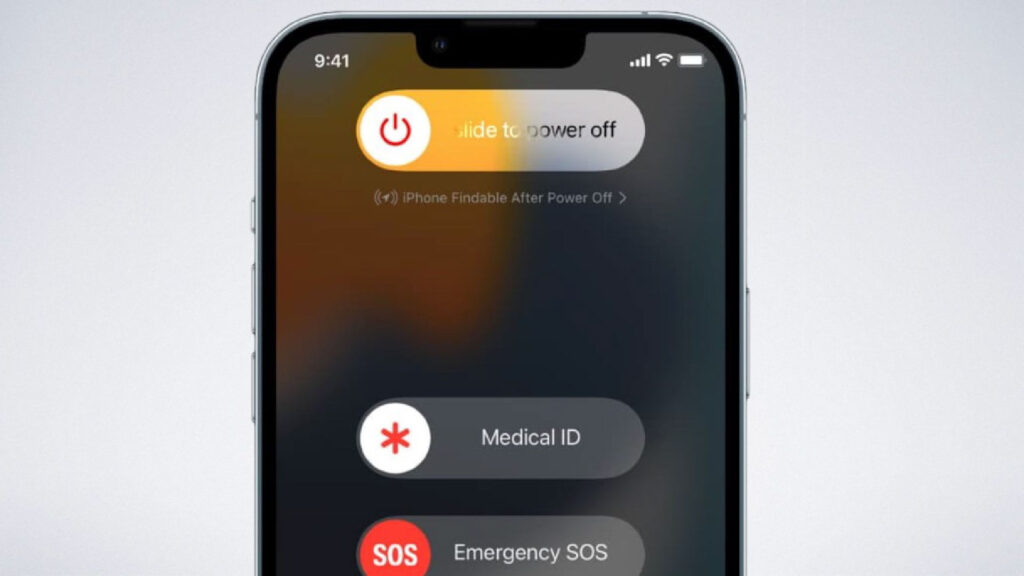



















mình đang xài 15prm ios 18.2.1 cần hạ xuống ios 17, bên COHOTECH hỗ trợ hạ ios tại cửa hàng được không?